后期处理视频,要求对原视频的播放速度进行调整,例如加快速度,这样可以产生不一样的视觉效果。那么问题来了,我们该用什么方法来加速播放视频呢?本文详细介绍了使用EDIUS调整视频播放速度,方法如下,请参考
后期处理视频,要求对原视频的播放速度进行调整,例如加快速度,这样可以产生不一样的视觉效果。那么问题来了,我们该用什么方法来加速播放视频呢?本文详细介绍了使用EDIUS调整视频播放速度,方法如下,请参考。
- 软件名称:
- EDIUS Pro 9(非线性视频编辑软件) 64bit 官方最新安装版(附激活试用教程)
- 软件大小:
- 673MB
- 更新时间:
- 2018-02-12立即下载
打开EDIUS软件,进入初始化窗口,点击【新建工程】,
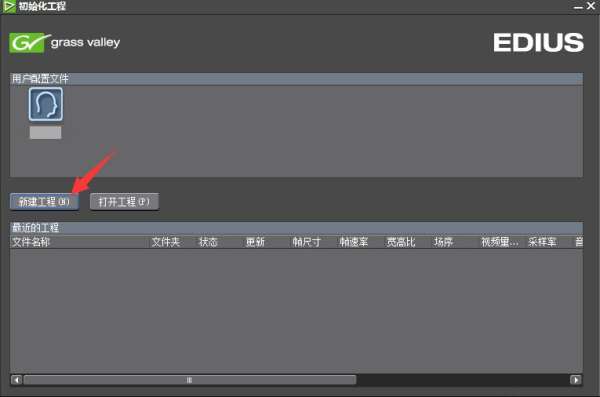
如图,选择想要的工程预设,点击确定按钮,
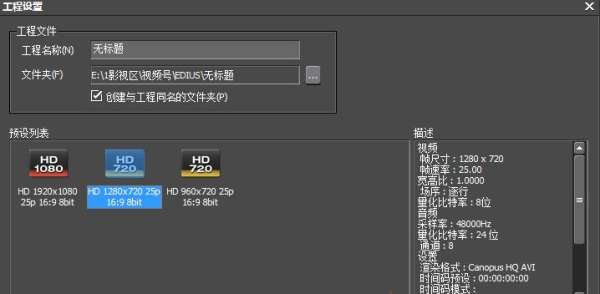
进入EDIUS工作界面,鼠标右击素材面板,选择【添加文件】,导入视频素材,
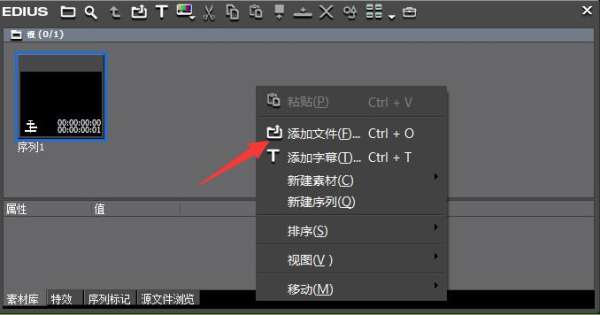
将视频文件拖拽到箭头所指的视频轨道,如图,

鼠标右击视频,弹出菜单,选择【持续时间】,
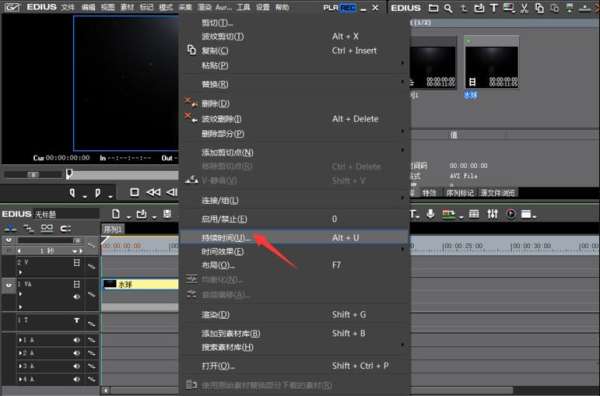
这时会弹出持续时间设置窗口,当前视频的播放速度所需要的时长为11秒5帧,

如果你想要加快视频播放速度,可以设置缩短播放时长,调整结束,点击确定,

如果你想要减慢视频播放速度,必须拉长播放时长,方法一样;如图,点击箭头所指的播放按钮进行视频预览,查看效果,

以上就是EDIUS如何调整视频播放速度?的详细内容,更多请关注0133技术站其它相关文章!








